紫光html' target='_blank'>一鍵重裝系統(tǒng)怎么樣?很多人重裝系統(tǒng)會(huì)使用一鍵重裝軟件,比如紫光一鍵重裝系統(tǒng),傻瓜化操作,無需電腦基礎(chǔ)知識(shí),不用明白裝機(jī)流程,只需點(diǎn)擊確定,就可實(shí)現(xiàn)一鍵安裝。紫光一鍵重裝軟件支持一鍵重裝xp、win7和win8系統(tǒng),全程傻瓜式操作,非常適合小白用戶使用,下面小編跟大家分享紫光一鍵系統(tǒng)重裝過程。
重裝須知:
1、一鍵重裝僅適用于電腦有系統(tǒng)且可以正常使用的情況,系統(tǒng)損壞時(shí)需要U盤重裝系統(tǒng)
2、重裝前關(guān)閉所有殺毒工具,備份重要數(shù)據(jù)以及硬件驅(qū)動(dòng),或準(zhǔn)備驅(qū)動(dòng)精靈萬能網(wǎng)卡版
3、新款uefi機(jī)型,需要用uefi U盤來安裝系統(tǒng),不要用紫光一鍵重裝系統(tǒng)
uefi pe下安裝win10系統(tǒng)教程
相關(guān)教程:
好裝機(jī)一鍵重裝系統(tǒng)教程
用u盤重裝系統(tǒng)視頻教學(xué)
onekey ghost安裝系統(tǒng)步驟
一、重裝準(zhǔn)備
1、紫光一鍵重裝系統(tǒng)軟件
2、備份C盤和桌面重要數(shù)據(jù)
3、保持網(wǎng)絡(luò)連接
4、系統(tǒng)下載:win7 64位旗艦版
二、紫光一鍵重裝系統(tǒng)步驟如下
1、在紫光官網(wǎng)首頁下載紫光一鍵重裝系統(tǒng)軟件,點(diǎn)擊立即下載打開紫光一鍵安裝系統(tǒng),安裝完成后如下圖;

2、選擇要重裝的windows操作系統(tǒng),點(diǎn)擊“一鍵極速重裝”,老舊機(jī)型選擇xp系統(tǒng),2G內(nèi)存選擇32位系統(tǒng),4G以上內(nèi)存選擇64位系統(tǒng),等待下載完成,網(wǎng)速較慢的朋友,建議掛機(jī)下載,下載好后,軟件就自動(dòng)重啟電腦;
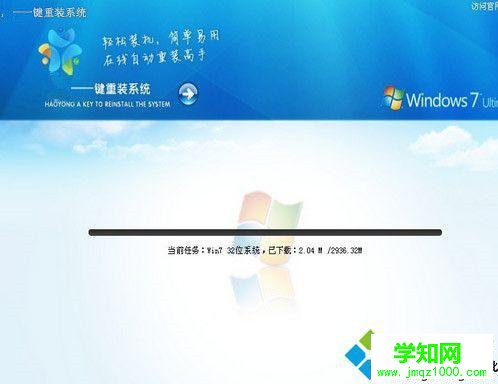
3、下載完成后提示重啟開始安裝,點(diǎn)擊確定重啟電腦進(jìn)入重裝過程,后續(xù)都是全自動(dòng)重裝,直到重裝完成。
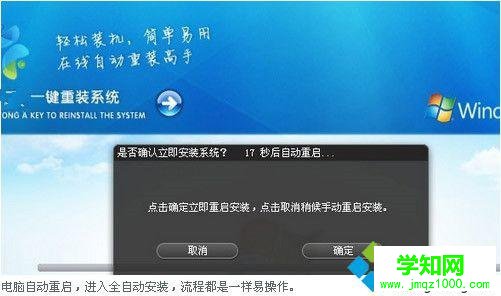
紫光一鍵重裝系統(tǒng)教程就為大家介紹到這邊,如果還不懂怎么用紫光一鍵重裝系統(tǒng),可以參照上面步驟來操作。
鄭重聲明:本文版權(quán)歸原作者所有,轉(zhuǎn)載文章僅為傳播更多信息之目的,如作者信息標(biāo)記有誤,請(qǐng)第一時(shí)間聯(lián)系我們修改或刪除,多謝。
新聞熱點(diǎn)
疑難解答
圖片精選